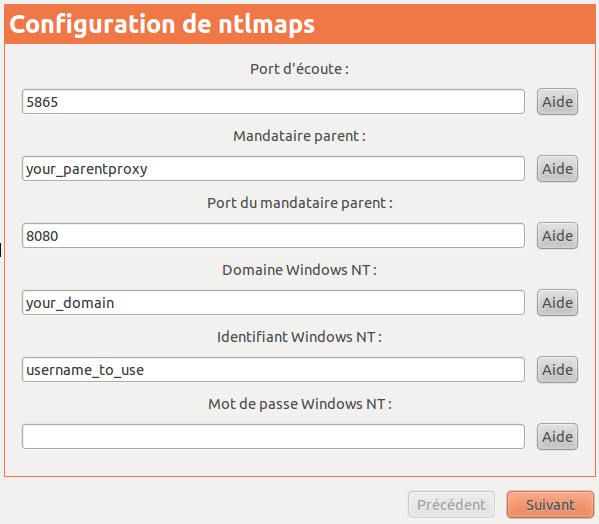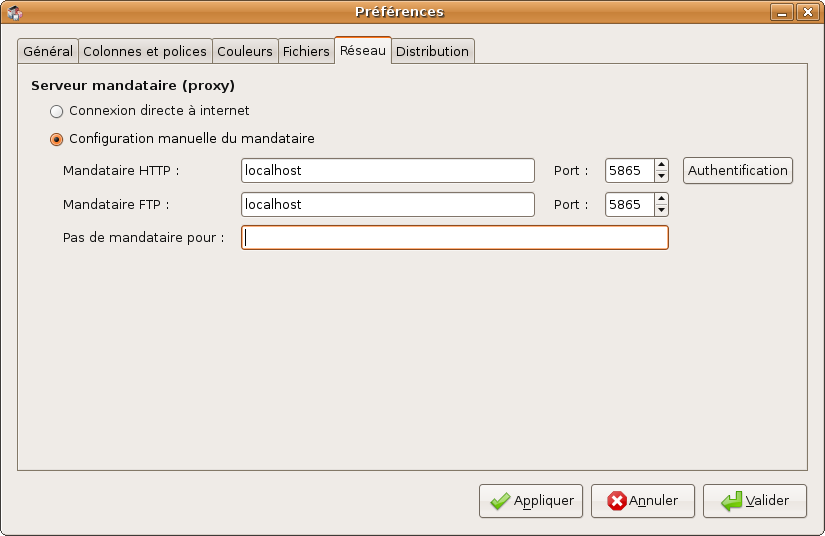Apportez votre aide…
Ceci est une ancienne révision du document !
NTLM Authorization Proxy Server
Cette page a pour objet de décrire l'installation et la configuration d'un proxy NTLM-APS. Elle est destinée à tous ceux qui souhaitent installer Ubuntu sur un PC séparé d'Internet par un proxy MicroSoft ISA-Server.
L'installation et la configuration du proxy NTLM-APS sont des opérations assez simples qui permettent facilement de sortir de cette impasse.
Pré-requis
- un PC sur lequel vous pouvez installer Ubuntu (seul ou en dual-boot)
- un CD d'installation d'Ubuntu (desktop ou alternate)
- un compte sur le proxy ISA-Server qui vous permette d'accéder à Internet en HTTP
Installation
Installez Ubuntu sur votre PC à partir du CD. Lors de la configuration de votre connexion à Internet, allez au plus simple (de toute façon, quoi que vous répondiez, vous n'accéderez pas à Internet). Terminez l'installation sans connexion Internet.
Depuis votre Ubuntu fraîchement installée, lancez Firefox et configurez-le pour qu'il puisse accéder à Internet via le proxy ISA-Server. Lors de la première connexion via le proxy, Firefox vous demandera votre compte d'accès et votre mot de passe. Mémorisez ces informations, car Firefox vous les redemandera de temps à autre.
Comme il vous est impossible pour l'instant d'installer vos paquets en utilisant APT (et c'est le problème que l'on va résoudre ![]() ), rendez-vous sur la page de téléchargement du paquet ntlmaps pour Ubuntu et cliquez sur « all » en bas de page. Après avoir choisi un serveur, le téléchargement commence. Firefox vous proposera de l'ouvrir avec Gdebi (et donc de l'installer).
), rendez-vous sur la page de téléchargement du paquet ntlmaps pour Ubuntu et cliquez sur « all » en bas de page. Après avoir choisi un serveur, le téléchargement commence. Firefox vous proposera de l'ouvrir avec Gdebi (et donc de l'installer).
Configuration
En fin d'installation, une fenêtre de configuration s'affiche :
Il est conseillé de conserver le port d'écoute par défaut : 5865.
Remplacez les champs suivants par les valeurs adaptées à votre réseau et votre login :
- Mandataire parent : your_parentproxy : saisissez l'adresse ou le nom du proxy ISA-Server
- Port du mandataire parent : en général 8080 ou 3128
- Domaine windows NT : your_domain : le nom de domaine de votre réseau
- Identifiant windows NT : username_to_use : entrez votre (ou un) identifiant auprès du proxy ISA-Server
- Mot de passe Windows NT : saisissez le mot de passe NT associé à l'identifiant précédent
Vous pourrez par la suite éditer le fichier de configuration /etc/ntlmaps/server.cfg (avec les droits d'administration) et modifier les valeurs entrées précédemment, voire d'autres valeurs (experts seulement) telles que les en-tête HTTP envoyées au proxy pour identification du navigateur web.
[GENERAL] LISTEN_PORT: 5865 PARENT_PROXY: your_parentproxy PARENT_PROXY_PORT: 8080 [NTLM_AUTH] NT_DOMAIN: nom_de_votre_domaine_NT USER: username_to_use PASSWORD:your_nt_password [CLIENT_HEADER] # This section describes what and how the server should change in the clients headers. # Made in order to prevent parent proxy from seeing that you are using wget instead of IE5.5 Accept: image/gif, image/x-xbitmap, image/jpeg, image/pjpeg, application/vnd.ms-excel, application/msword, application/vnd.ms-powerpoint, */* User-Agent: Mozilla/4.0 (compatible; MSIE 5.5; Windows 98) # for windows 2000 emulation ;) # User-Agent: Mozilla/4.0 (compatible; MSIE 5.5; Windows NT5) # You can uncomment these chages in client's header to mimic IE5+ better, but in this case # you may expirience problems with *.html if your client does not really handle compression. #Accept-Encoding: gzip, deflate
La configuration est terminée, vous pouvez maintenant lancer votre proxy NTLM-APS avec la commande :
sudo /etc/init.d/ntlmaps start
C'est la seule fois où vous aurez à lancer le proxy NTLM-APS manuellement; par la suite, il sera lancé automatiquement au démarrage de votre PC Ubuntu.
Pour modifier les paramètres proxy, par exemple si le proxy a changé, tapez:
sudo dpkg-reconfigure ntlmaps
Utilisation
Il ne vous reste plus qu'à configurer Synaptic pour qu'il utilise votre proxy NTLM-APS (ce dernier se chargera de transférer les requêtes APT via le proxy ISA-Server).
Configuration de Synaptic :
et pour etendre l'utilisation de ce service sur la partie apt en edite : /etc/apt/apt.conf ,
Acquire::http::Proxy "http://localhost:5865";
et comme ça le sys sera fullement trensparent sur le Net.
Désinstallation
Le proxy NTLM-APS étant dans les dépôts, il suffit de supprimer le paquet. La configuration NTLM-APS sera conservée ou supprimée selon la méthode de désinstallation que vous choisirez.
Liens
- NTLM pour les geeks [en]
- Lire également les commentaires du fichier /etc/ntlmaps/server.cfg (pas mal d'infos pratiques)
—-